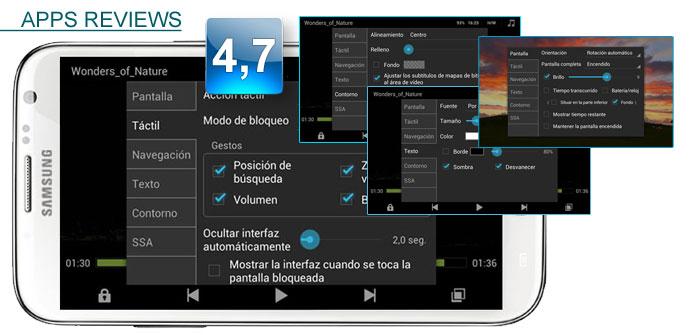Por regla general los dispositivos con sistema operativo Android incluye un reproductor de vídeo, que suele ser solvente. Eso sí, algunos usuarios desean algo más completo que les permita controlar las reproducciones de la mejor forma posible… y, aquí, entra en juego MX Player. Esta es una aplicación creada por J2 Interactive y ofrece unas posibilidades realmente imponentes en lo que se refiere a las reproducciones multimedia.
MX Player, que se puede descargar en este enlace de Samsung Apps, tiene varias virtudes. Y, una de las primeras es que ocupa muy poco espacio en el terminal, ya que apenas exige 6,7 MB libres de memoria. Y, además, ofrece la posibilidad de utilizarlo con dispositivos muy variados en lo que se refiere al procesador que utilizan y, para asegurar la compatibilidad, es posible descargar (desde Samsung Apps) los códec necesarios para utilizarlo con modelo que utilizan ARMv6 y ARM v7. Los terminales con modelos posteriores no es necesario que descarguen nada.

La interfaz de usuarios se podría definir como espartana, ya que no incluye grandes alardes en lo que se refiere a su diseño. Un listado vertical ofrece los vídeos encontrados en el dispositivo en el que se utiliza -que se localizan mediante un escaneo de la memoria- y, cada uno de los encontrados aparece con un pequeño icono en el que se puede ver un fotograma para, de esta forma, conocer cuál es en el caso de que el título no sea lo suficientemente identificativo.
Por cierto, es posible realizar reproducciones mediante streaming en red. Seleccionando la opción correspondiente, que está en el menú del programa de la pantalla principal, se puede escribir la localización del archivo en la red local e, incluso, en una dirección de Internet. La calidad aquí depende, y mucho, de la velocidad de la conexión que se tenga.
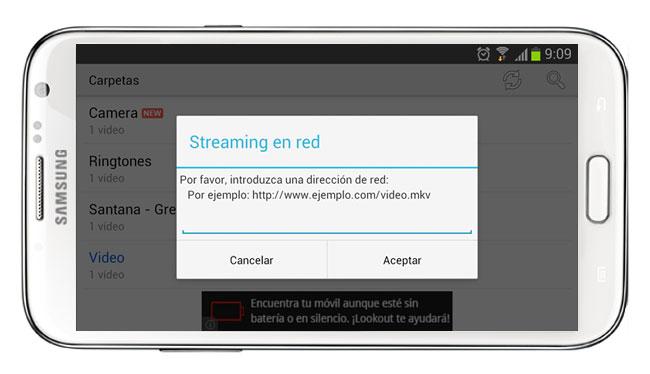
Configuración, la clave de MX Player
Aquí es donde da el “do” de pecho esta aplicación, ya que ofrece todo tipo de opciones para establecer la forma en la que se desean realizar las reproducciones. Por lo tanto, se ajusta a todas las necesidades sin problemas y, por lo tanto, resulta perfecto para ir de viaje y, también, para utilizarlo a la hora de ver vídeos en un televisor mediante el uso de un puerto HDMI.
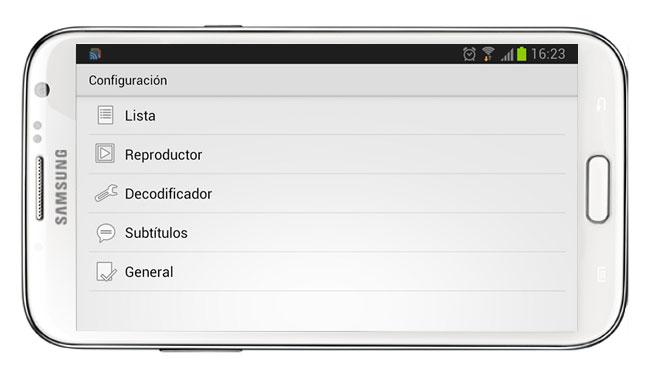
Cinco son los apartados que hay en el apartado Configuración al que se puede acceder en el menú de la pantalla inicial: Lista, Reproductor, Decodificador, Subtítulos y General. Incidamos que se puede hacer en cada uno de los apartados:
- Lista: aquí se establecen los parámetros de la lista de archivos. Por ejemplo, es posible deshabilitar las miniaturas identificativas o establecer las extensiones de los archivos que serán reconocidas por MX Player. Un apartado muy interesante es Permitir edición, que posibilita el poder borrar y renombrar archivos o carpetas que se encuentran en el terminal.
- Reproductor: desde este apartado se controlan los parámetros de la visualización de los vídeos. Se puede desde permitir reanudar las reproducciones desde el mismo punto en el que se pararon, pasando por la configuración del uso de MX Player en segundo plano, hasta la configuración de los controles táctiles y las opciones de pantalla (orientación, pantalla completa, etc.).
- Decodificador: un apartado interesante, ya que aquí se puede establecer que las decodificaciones de los vídeos se realicen por hardware o software. La primera opción es más rápida y eficiente, la segunda permite una mayor compatibilidad pero consume más recursos del sistema. Es cuestión de gustos. Apartados como la Profundidad del color o la Corrección del ratio de aspecto aquí están disponibles.
- Subtítulos: aquí se configuran todos los parámetros de los subtítulos que se reproducen. Desde el aspecto del texto hasta las carpetas en las que están los archivos con los subtítulos (.SRT es la mejor opción), todo es posible ajustarlo aquí.
- General: las opciones más triviales están aquí. Un ejemplo son el Borrado del historial o establecer un Botón de cierre personalizado.
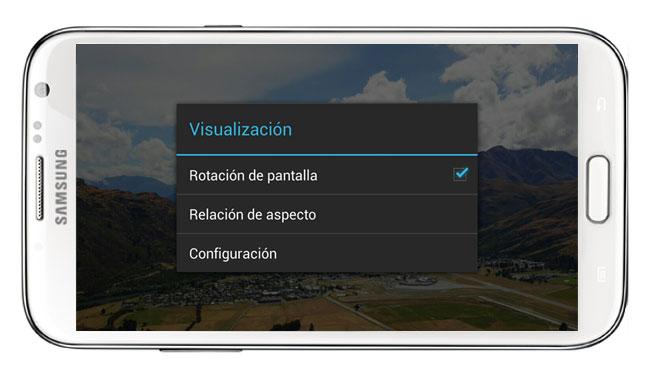
Calidad de las reproducciones: excelente
Una vez que se establecen los parámetros de la aplicación, a los que se pueden acceder también al pulsar el Manú cuando se está viendo un vídeo, llega el momento de comenzar con las reproducciones. Esto es tan sencillo como pulsar en el archivo seleccionado cuando se vea en la lista.
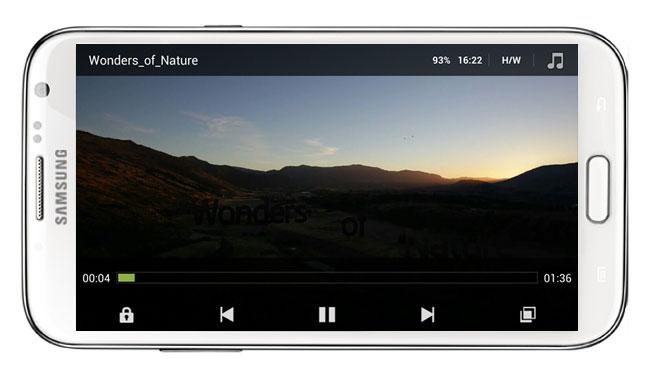
En la pantalla que aparece, si se pulsa sobre ella, se ven los controles en la parte inferior y se incluyen los habituales. Además, hay un candado en la parte izquierda que bloquea la pantalla para, de esta forma, prevenir que sin querer se pare lo que se ve. Además, existe un icono con dos cuadrados en la parte derecha que sirve para expandir a pantalla completa lo que se ve, por si no se está en este modo de pantalla.
En la parte superior existe una cinta en la que se ve el nombre del vídeo que se reproduce y, además, el porcentaje que queda por ver (en tiempo también). Además, hay un útil botón justo a la derecha que permite cambiar de tipo de decodificación entre hardware y software de forma rápida por si se tiene problemas en la visualización. Finalmente, la nota musical permite elegir la pista de audio del archivo, en el caso de que contenga más de una.

De entre los menús que existen aquí hay uno realmente útil: Herramientas. Este permite desde eliminar el vídeo, si así está configurada la aplicación, hasta ver las Propiedades del vídeo (toda su información). Además, si se selecciona Configuración se accede al menú específico antes comentado.
Por cierto, en Visualización se puede desactivar la Rotación automática de la pantalla y la relación de aspecto, esencial si se conecta el terminal a un televisor. En configuración, aquí se pueden establecer diferentes parámetros de lo que se ve en pantalla que se aplicación automáticamente. En la ventana que aparece se pueden ver todo tipo de opciones, de entre las que destacan las siguientes: manejo del uso de la pantalla táctil, establecer opciones de navegación como por ejemplo el funcionamiento del deslizador y, finalmente, incluso el contorno de las ventanas se puede ajustar.
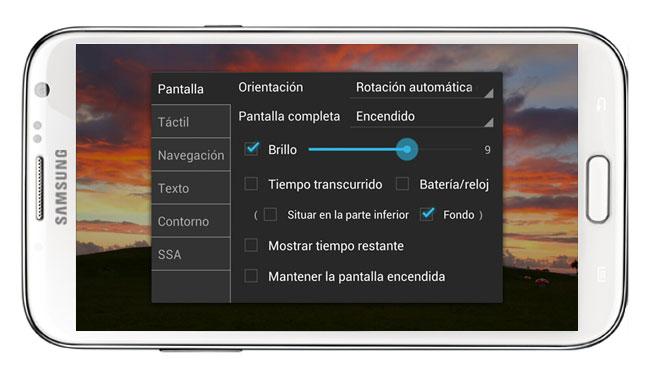
La calidad de las reproducciones es excelente, siendo compatibles incluso los vídeos en Alta Definición (Full HD) si el dispositivo así lo permite. Además, la fluidez de lo que se ve es excelente, incluso al pasar de forma rápida el vídeo. Sin duda, de lo mejor en las reproducciones multimedia que existe en la actualidad y, lo mejor, es que es gratis (por lo que incluye anuncios durante las pausas).

Si buscas una aplicación de este tipo MX Player es una de las mejores que puedes encontrar… ya que, además, todos los archivos soportados por el terminal se puede utilizar y su compatibilidad con los diferentes tipos de subtítulos es excelente como puedes ver a continuación:
- DVD, DVB, SSA/ASS
- SubStation Alpha (.ssa/.ass)
- SAMI (.smi/.sami) con soporte para ruby
- SubRip (.srt)
- MicroDVD(.sub/.txt)
- SubViewer2.0 (.sub)
- MPL2 (.mpl/.txt)
- PowerDivX (.psb/.txt)
- TMPlayer (.txt)
| Aplicación | MX Player |
| Categoría | Música y vídeo |
| Versión Android | 2.1 o superior |
| Tamaño de la descarga | 6,74 MB |
| Idioma | Español |
| Descarga | Samsung Apps y Google Play |
| Lo mejor | Lo peor |
| Excelente rendimiento con audio y vídeo | Opciones FLV mejorables |
| Excelente compatibilidad | |
| Puntuación | 4,7 |